1. SDL Trados Studio là gì?
SDL Trados Studio là phần mềm dịch thuật hoàn chỉnh dành cho các dịch giả và các công ty dịch thuật. Đây là phần mềm dịch thuật được đánh giá cao bởi cộng đồng dịch thuật tại Việt Nam và Quốc tế. Được hơn 250.000 chuyên gia dịch thuật trên toàn thế giới tin dùng. Phần mềm cung cấp cho người sử dụng những tính năng ưu việt cho phép hoàn thành công việc một cách nhanh chóng và dễ dàng.
2. SDL Trados Studio hoạt động thế nào?
Phần mềm Trados không phải là một phần mềm dịch tự động, tức là không phải chúng ta đưa file cần dịch vào phần mềm, sau đó phần mềm tự dịch cho chúng ta, và kết quả nhận được là bản dịch từ phần mềm như cách mà Google Translate đang thực hiện.
Cách thức hoạt động của SDL Trados Studio là:
Sau khi tạo dự án mới và cấu hình các thông số như ngôn ngữ gốc, ngôn ngữ đích,… chúng ta thực hiện:
- Đưa file cần dịch vào phần mềm trados. Sau đó Trados sẽ phân tích file và đưa ra cửa sổ dịch để cho người dùng thực hiện dịch trên phần mềm.
- Thực hiện dịch: Người dùng lần lượt dịch từng dòng trong phần mềm Trados
- Save file dịch: Sau khi dịch xong, người dùng save ra bản dịch ở định dạng file giống như file gốc. File gốc có định dạng là file gì thì file sau khi dịch xong sẽ có định dạng file như vậy.
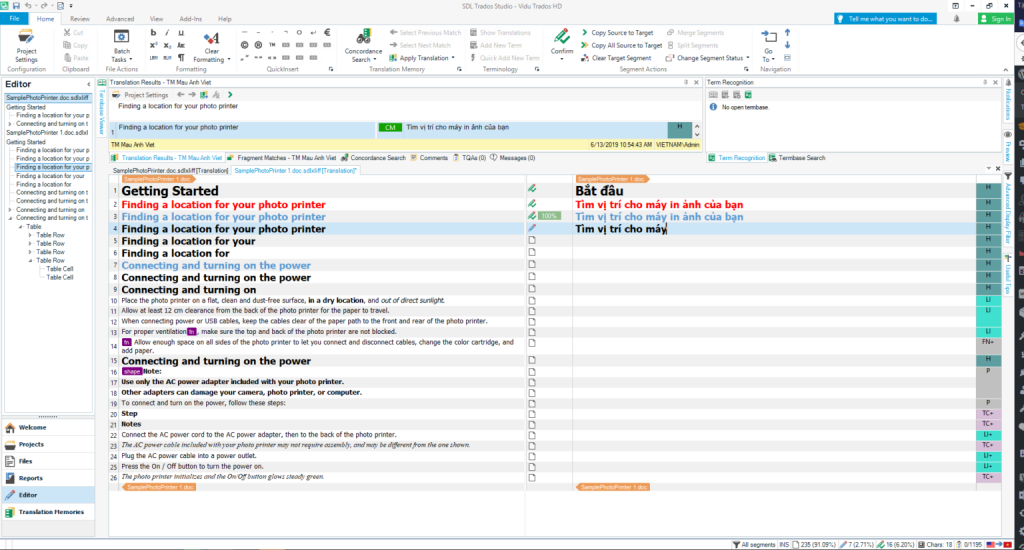
Bản dịch sau khi hoàn thành sẽ có format giống hoàn toàn như bản gốc từ màu sắc cho đến kích cỡ font chữ, chỉ khác về mặt nội dung, tức là phần ngôn ngữ gốc cần dịch đã được chuyển sang ngôn ngữ đích.
Trong quá trình dịch nếu có từ hoặc cụm từ nào giống với từ/ cụm từ đã dịch trước đó 100% thì bạn không cần phải dịch lại, còn nếu giống từ 70% trở lên thì phần mềm sẽ gợi ý cho người dịch ý nghĩa của từ/cụm từ đã dịch trước đó gần giống với từ/cụm từ đang dịch do đó giúp bạn dịch nhanh hơn và nội dung dịch đồng nhất trong toàn bộ tài liệu.
3. Các lợi ích tính năng của phần mềm SDL Trados Studio
Nếu trước đây, chúng ta sẽ phải mở ra 1 file word mới để dịch, thì bây giờ trên phần mềm trados sẽ hiển thị cửa sổ dịch để chúng ta dịch. Như hình dưới đây.
Cửa sổ dịch Editor (như hình trên) bao gồm 2 cột chính, cột bên trái là cột chứa nội dung source, cột bên phải là cột để người dùng thực hiện dịch. Điều này rất thuận lợi cho người dịch, luôn luôn nhìn thấy cột bên trái tiếng anh, tức là luôn nhìn thấy dòng cần dịch. Nếu như trước đây dịch thủ công trên word, chúng ta phải bật cả file gốc lên để nhìn và bật cả file đang dịch, khiến cho cửa sổ giao diện làm việc sẽ nhỏ, phải chuyển qua lại giữa các cửa sổ file. Hoặc có thể phải in file gốc ra giấy rồi kẹp lên bàn trước mặt để quan sát file gốc.
Với 1 file cần dịch (có thể là word, powpoint, excle, pdf…) được đưa vào phần mềm trados, thì phần mềm sẽ phân tách thành nhiều dòng, đoạn khác nhau. Hình ảnh, bảng biểu, sơ đồ sẽ được mã hóa thành các tag có biểu tượng màu hồng. Phần mềm chỉ hiển thị text cần dịch ra lần lượt thứ tự theo các dòng (gọi là segment).
Công việc của chúng ta là sẽ phải dịch ở cột bên phải, từng dòng, tương ứng với nội dung của bên trái của bản gốc. Lần lượt từng dòng.
Khi dịch xong thì chúng ta xuất ra bản dịch, lúc này phần mềm sẽ trả về định dạng format giống tương tự như bản gốc, chỉ khác là nội dung của ngôn ngữ được thay đổi.
Dưới đây là những tính năng cơ bản của SDL Trados Studio và cũng chính là những lợi ích của phần mềm này:
3.1. Auto-propagation
Đây là tính năng tự động dịch lại những câu giống và gần giống (gần giống từ 70% trở lên) so với những câu đã dịch trước đó. Hãy xem ví dụ ở hình ảnh dưới đây:
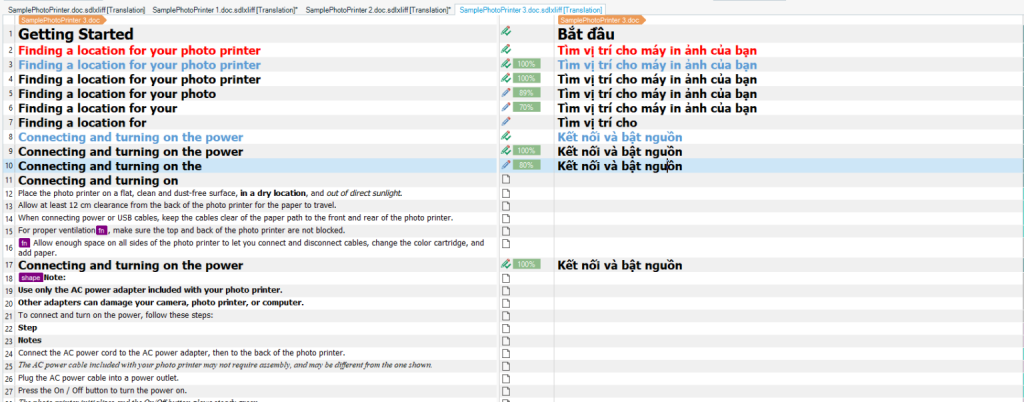
Dòng 2: Finding a location for your photo printer
Dòng 3: Finding a location for your photo printer
Dòng 4: Finding a location for your photo printer
Dòng 5: Finding a location for your photo
Khi bạn đã dịch xong dòng 2 thì các dòng 3,4 có nội dung giống hệt dòng 2 nên phần mềm sẽ tự động dịch luôn dòng 3 và dòng 4. Còn dòng 5 có nội dung gần giống 90% nội dung các dòng đã dịch nên phần mềm sẽ gợi ý luôn nội dung đã dịch nên giúp bạn nhanh chóng dịch được nội dung chính xác.
Việc gợi ý dịch như trên sẽ giúp người dùng tiết kiệm thời gian cũng như kiểm soát được chất lượng bản dịch, không có trường hợp 2 dòng trong 1 tài liệu dịch khác nhau.
Ngoài ra, khi chúng ta dịch xong bản dịch trên trados, thông thường chúng ta sẽ check lại bản dịch. Với tính năng Auto-propagation, thì việc chỉnh sửa sẽ tiện hơn rất nhiều. Ví dụ dòng số 2 ở trên cần chỉnh sửa, thì khi chỉnh sửa dòng số 2 xong, thì mặc định dòng số 3 và 4 ở trên cũng tự động sửa vì dòng số 3, 4 giống 100% dòng số 2. Có nghĩa là, khi sửa 1 dòng bất kỳ, thì các dòng khác giống 100% với nó cũng tự động sửa. Nếu như sửa trên word, chúng ta sẽ mất rất nhiều thời gian tìm kiếm & thay thế, đôi khi có thể bị nhầm lẫn làm hỏng cả bản dịch.
Như vậy với tính năng Auto-propagation của Trados giúp chúng ta tiết kiệm thời gian khi không phải dịch lại những đoạn giống nhau 100% và giúp gợi ý những đoạn giống nhau 70%, giúp nội dung bản dịch đồng nhất trong cả tài liệu dịch.
3.2. Translation Memory (TM) – Bộ nhớ dịch
Bộ nhớ dịch (Translation memory) của phần mềm Trados có chức năng lưu trữ các dòng đã được dịch vào trong bộ nhớ. Sau này khi dịch các file tài liệu kế tiếp, cũng trên phần mềm trados, thì phần mềm sẽ quét bộ nhớ so với file cần dịch xem có những dòng nào giống và gần giống không. Nếu có thì phần mềm sẽ gợi ý ra cột cần dịch nghĩa của các dòng đó là gì. Lúc này chúng ta cũng sẽ tiết kiệm được nhiều thời gian cũng như kiểm soát sự đồng nhất dịch của nhiều file. Bộ nhớ dịch như một thư viện cá nhân, bất kỳ lúc nào, bất kỳ file nào chúng ta khi dịch trên phần mềm trados sẽ liên kết tới bộ nhớ đó để sử dụng.
Bạn có thể tự tao bộ nhớ dịch cho riêng mình, hoặc trao đổi, kết hợp các bộ nhớ dịch lại với nhau giúp nâng cao tốc độ dịch. Ngoài ra bạn cũng có thể đăng ký xử dụng các bộ nhớ dịch trên máy chủ của các công ty hay cộng đồng dịch thuật như Google Translate, SDL BeGlobal Community, SDL BeGlobalEnterprise…
3.3. Termbase – Thuật ngữ
Thuật ngữ (Termbase) cũng được hiểu đơn giản như bộ nhớ. Thuật ngữ trong phần mềm trados cũng là một kho lưu trữ, nhưng khác với bộ nhớ. Bộ nhớ là lưu các câu đã dịch, còn thuật ngữ thì chỉ lưu các thuật ngữ (một từ, một cụm từ). Mỗi chuyên ngành tài liệu đều có những thuật ngữ khác nhau. Và termbase sẽ lưu trữ những thuật ngữ đó.
Termbase chính là một bộ từ điển gồm nhiều thuật ngữ ví dụ một thuật ngữ anh việt (mycomputer – máy tính bàn).
Cơ chế hoạt động của Termbase trong phần mềm trados đó là: Đầu tiên chúng ta phải dịch thuật ngữ đó sang ngôn ngữ cần dịch, sau đó khi dịch tới các câu kế tiếp, mà cũng chứa thuật ngữ đó, thì phần mềm sẽ gợi ý thuật ngữ cho chúng ta là gì, và chúng ta chỉ cần sử dụng.
Hàng ngày dữ liệu Termbase sẽ càng nhiều lên khi chúng ta nghiêm túc việc thêm và sử dụng thuật ngữ trong trados.
Lợi ích của thuật ngữ Termbase cũng tương tự như bộ nhớ, đều tiết kiệm thời gian dịch, và kiểm soát sự đồng nhất của thuật ngữ.
Sự khác biệt giữa bộ nhớ và thuật ngữ đó là bộ nhớ lưu trữ các dòng đã dịch, còn thuật ngữ thì lưu trữ các thuật ngữ (một từ, cụm từ)
Như vậy, khi chúng ta dịch trên phần mềm trados, tất cả những gì chúng ta đã làm, sẽ đều được lưu trữ trong bộ nhớ và thuật ngữ. Và xuyên suốt trong cuộc đời chúng ta, khi nào còn dịch thì những gì gặp phải trong tương lại, mà giống với phần công việc đã làm trước đó đều được phần mềm gợi ý. Đây là điều vô cùng quý giá.
3. 4. Kiểm soát chất lượng bản dịch
Ở trên có nói về lợi ích của bộ nhớ và thuật ngữ, nó giúp cho bản dịch được kiểm soát chất lượng về mặt đồng nhất nội dung, đồng nhất thuật ngữ. Việc này được kiểm soát trong 1 hoặc nhiều file của 1 người hoặc 1 nhóm người cùng dịch.
Ngoài ra, Phần mềm Trados có 1 tính năng kiểm soát chất lượng bản dịch nữa đó là QA check trong phần mềm Trados.
Khi dịch trên phần mềm trados, phần mềm sẽ giúp chúng ta check và liệt kê ra một loạt các lỗi để người dịch tham khảo, chỉnh sửa nếu cần. Và danh sách các lỗi cơ bản mà phần mềm Trados sẽ bắt như dưới đây:
| Lỗi | Mô tả |
| Dịch không đồng nhất | Lỗi này xuất hiện khi cùng 1 dòng giống nhau trong 1 file hoặc nhiều file liên quan nhau lại dịch khác nhau |
| Thuật ngữ không đồng nhất | Lỗi này xuất hiện khi cùng 1 thuật ngữ thì có chỗ lại dịch là một nghĩa, chỗ khác lại là 1 nghĩa khác |
| Nguồn và đích giống nhau | Lỗi này xuất hiện khi cả hai cột nguồn và đích đều có nội dung như nhau |
| Dấu câu | Lỗi này xuất hiện khi 1 dòng trong bản gốc có dấu kết thúc câu, mà bản dịch lại không có hoặc dấu khác |
| Viết hoa đầu dòng | Lỗi này xuất hiện khi chữ đầu tiên 1 dòng trong bản gốc viêt hoa, còn bản dịch dòng đó lại không viết hoa |
| Lặp từ | Lỗi này xuất hiện khi trong một câu lặp nhiều từ, ví dụ “ngày hôm nay nay rất đẹp”, ở đây chúng ta thừa 1 từ nay do lỗi soạn thảo |
| Thừa khoảng cách | Lỗi này xuất hiện khi giữa 2 chữ liên tiếp trong câu quá 1 khoảng cách Space. Thông thường hai từ cạnh nhau thì chỉ có 1 Space |
| Sai số | Lỗi này xuất hiện khi chúng ta gõ số, ngày tháng năm sai, ví dụ bản gốc là 22/12/2019 thì bản dịch lại là 20/12/2019 |
| Lỗi sai từ | Ví dụ chúng ta xây dựng 1 loạt các từ lỗi chính tả trên phần mềm, sau đó khi dịch, chúng ta vô tình soạn thảo lỗi nên có từ đó, thì phần mềm sẽ liệt kê lỗi. |
Tất nhiên còn rất nhiều lỗi khác phần mềm sẽ check và liệt kê, những lỗi như thế là do chúng ta thiết lập check hoặc không check. Mỗi ngôn ngữ, mỗi người dùng có những thiết lập check QA khác nhau.
Dưới đây là 1 ví dụ liệt kê danh sách lỗi QA check trong phần mềm trados.
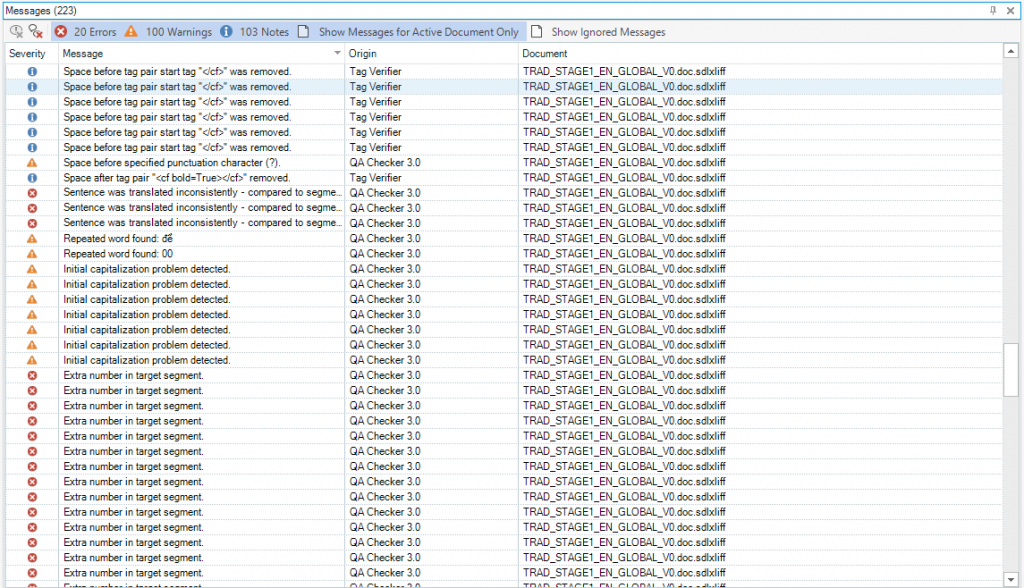
3.5. Tự động định dạng format file sau dịch
Một lợi ích rất tốt mà phần mềm Trados mang lại đó là vấn đề format, trình bày bản dịch
Trước khi sử dụng phần mềm Trados, hầu hết chúng ta sẽ dịch bằng cách:
- Nếu file gốc là word/pdf hoặc file ảnh scan, thì chúng ta sẽ tạo một file word mới để dịch. Như vậy chúng ta sẽ phải trình bày lại format của tài liệu cần dịch, các vấn đề phải làm như chọn cỡ chữ, in đậm, in nghiêng, viết hoa, kẻ bảng, tag, chèn hình ảnh, ký tự đặc biệt, chỉ số trên và dưới, số mũ. Đây là các công việc rất mất thời gian. Và nhiều trường hợp sẽ là khó khăn đối với người chưa thạo về tin học văn phòng.
- Hoặc file gốc là file word/excle/powpoint người dịch dịch luôn vào file gốc, tuy nhiên việc chỉnh sửa dịch vào đó không phải lúc nào cũng đơn giản. Nhiều trường hợp xóa nội dung gốc đi xóa nhầm, hoặc xóa không hết. Và vừa dịch vừa xóa nội dung gốc cũng rất rủi ro.
Vấn đề trên sẽ hoàn toàn được giải quyết khi dịch trên phần mềm Trados, khi file được đưa vào phần mềm trados, cửa sổ dịch chia làm hai phần, và chúng ta chỉ cần thao tác dịch ở cột bên phải. Mọi vấn đề về formt nêu trên đều được phần mềm convert. Và sau khi dịch xong thì bản dịch sẽ được trả về định dạng giống như bản gốc, chỉ có khác là lúc nào phần ngôn ngữ cần dịch được thay thế bằng ngôn ngữ đã dịch.
3.6. Tận dụng dữ liệu đã dịch từ trước khi dùng phần mềm Trados
Một trường hợp nữa cần bàn tới đó là với những trường hợp trước đây chưa dịch trên phần mềm trados. Nhưng lại có rất nhiều tài liệu đã dịch trước đó ở dạng word, excle, powpoint, pdf… Thông qua phần mềm trados, chúng ta sẽ xây dựng bộ nhớ dịch từ các file trước đó đã dịch ở dạng dạng word, excel, powpoint, pdf, đó là tính năng Align trong trados. Nôm na được hiểu ví dụ như sau: Chúng ta có 1 file tiếng anh được dịch sang tiếng việt, tức là chúng ta có 1 file tiếng anh, 1 file tiếng việt tương tứng. Từ 2 file này, chúng ta sẽ xây dựng được 1 bộ nhớ thông qua tính năng Align trong trados. Từ bộ nhớ này, chúng ta có thể tái sử dụng trên phần mềm trados cho các tài liệu tiếp theo. Như vậy chúng ta vẫn hoàn toàn tận dụng được dữ liệu trước đó khi chưa dịch trên phần mềm trados.
3.7. Lập kế hoạch dịch chuẩn xác
Trường hợp chúng ta dịch trên word, muốn biết được khối lượng của file đó là bao nhiêu chúng ta có thể tính theo trang, hoặc theo từ. Nếu theo từ, chúng ta có thể thống kê qua tính năng “Word count” của Word Office như ảnh bên dưới, số lượng từ của file là 242 word.
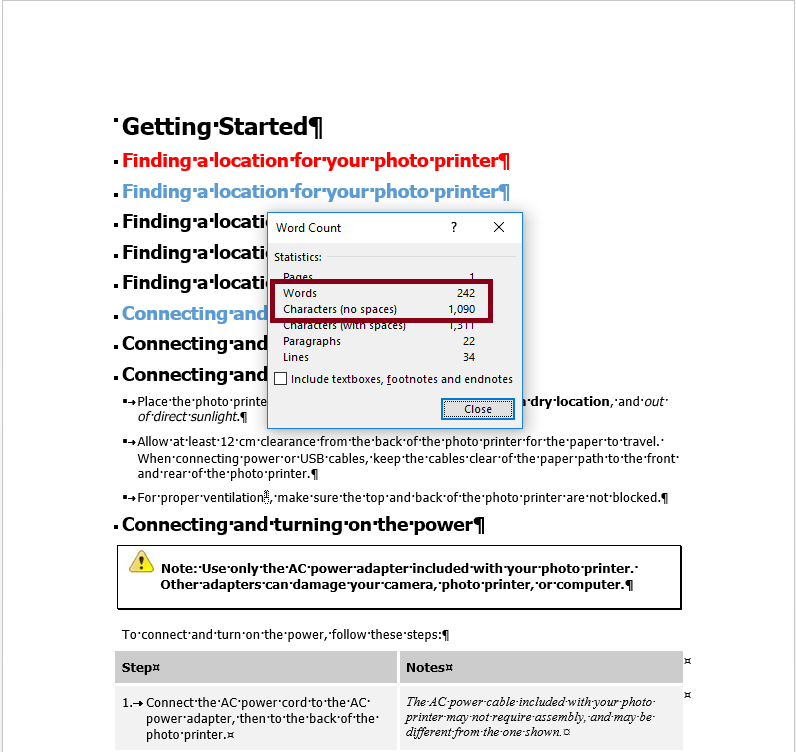
Tuy nhiên với phần mềm trados, việc thống kê sẽ chi tiết hơn rất nhiều, nó sẽ giúp chúng ta lập kế hoạch dịch một cách tốt nhất. Xem hình minh họa dưới đây.
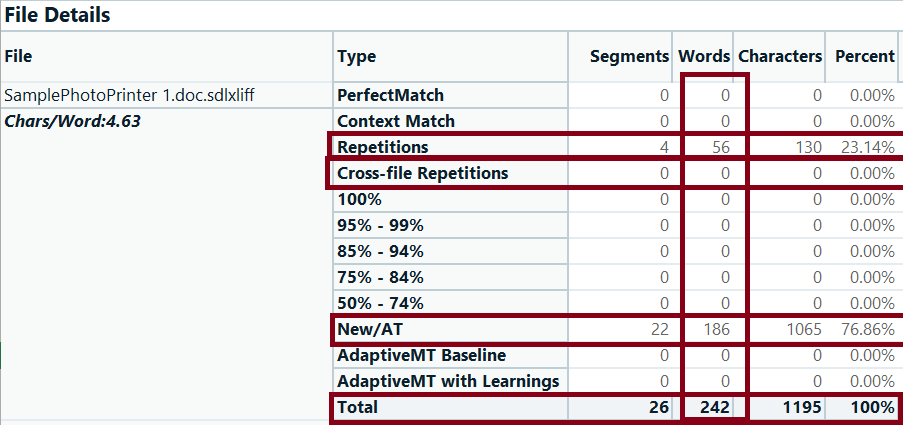
Trên đây là một phân tích thống kê khối lượng số từ cần dịch của 1 file trong Trados.
Giải thích các thông số quan trọng trong phân tích khối lượng số từ ở trên
Total = tổng số từ của file
New/AT = số từ mới cần dịch.
Repetitions = Số từ trùng lặp trong file
Cross-file Repetitions = Số từ trùng lặp với file khác
Như vậy với hình ảnh phân tích file ở trên, ta sẽ thấy rõ sự khác biệt so với thống kê số từ trong Word Office.
Đầu tiên là New/AT, chính là số từ mới cần dịch, ở trên là 186 từ trong tổng số Total = 242 từ. Tức là bằng 3/4 tổng số từ. Như vậy lúc này trên phần mềm trados, chúng ta chỉ thực hiện dịch 3/4 so với tổng số từ, tiết kiệm được 1/4. 1/4 khối lượng từ không phải dịch chính là trùng lặp, là Repetitions = 56 từ. Với thông tin như này, chúng ta sẽ lập kế hoạch thời gian dịch cho New/AT= 186 từ, chứ không phải là lập kế hoạch thời gian là 242 từ vì phần còn lại Repetitions không phải dịch, tự phần mềm sẽ gợi ý dịch.
4. Kết luận
Trên đây là tổng hợp chi tiết về phần mềm dịch thuật SDL Trados Studio và những ưu điểm vượt trội của phần mềm này giúp nó trở thành một phần mềm được đông đảo các biên dịch viên tại Việt Nam và trên thế giới tin dùng như vậy. Để sử dụng phần mềm này bạn có thể download dùng thử tại đây: https://www.sdltrados.com/products/trados-studio/free-trial.html
Nguồn tham khảo: Blog Đặng Nam – hoanggiatrang.com

